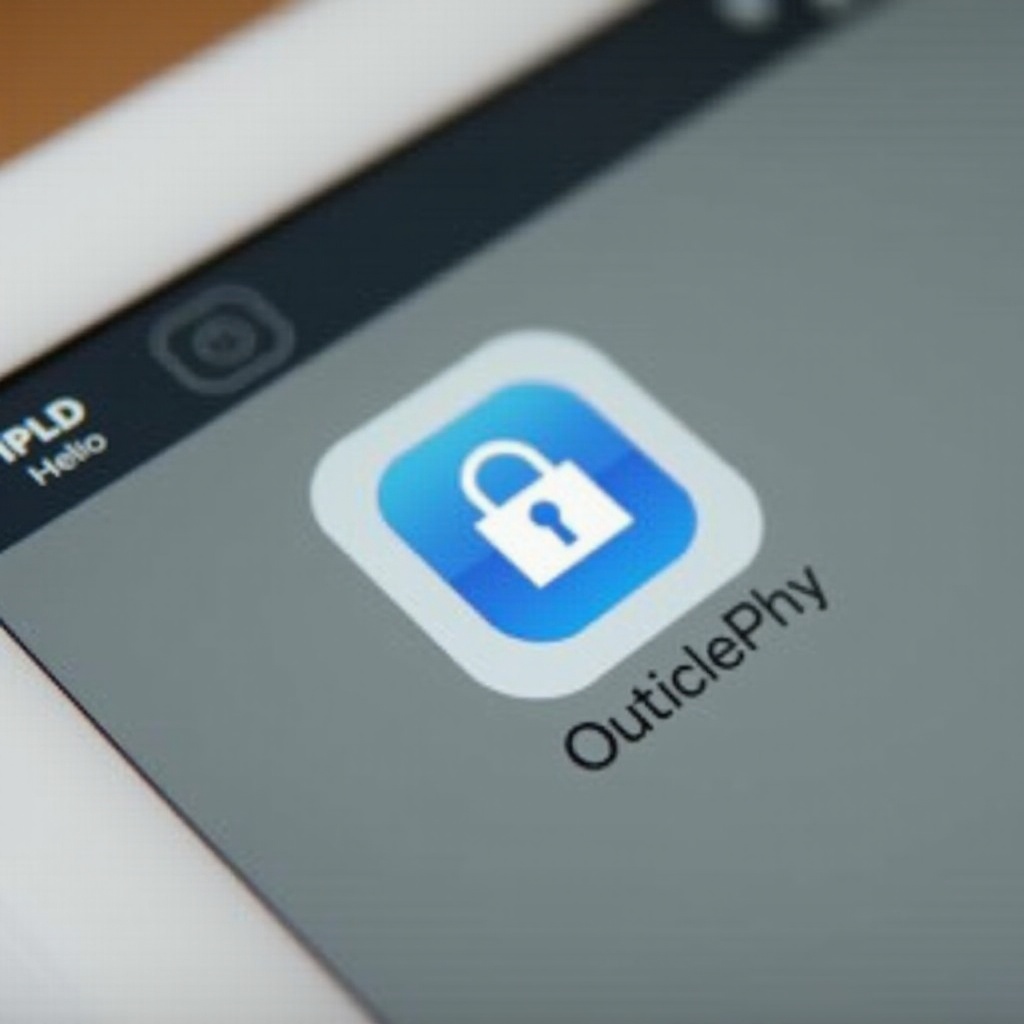บทนำ
มีปัญหากับลิ้นชักแอปที่รกบนโทรศัพท์ Samsung ของคุณอยู่หรือเปล่า? การจัดเรียงแอปตามลำดับตัวอักษรสามารถช่วยเพิ่มประสบการณ์การใช้งานมือถือของคุณได้อย่างมาก ทำให้แอปดูเป็นระเบียบและน่าสนใจมากขึ้น ในคู่มือนี้เราจะสอนขั้นตอนง่ายๆ ในการจัดเรียงแอปบน Samsung UI ของคุณ เพื่อให้คุณสามารถหาซอฟต์แวร์ที่ต้องการได้อย่างรวดเร็ว ด้วยการทำตามคู่มือครบถ้วนนี้ คุณจะสามารถจัดระเบียบหน้าจอหลักและนำทางผ่านแอปของคุณได้อย่างง่ายดาย

ทำไมต้องจัดเรียงแอปตามลำดับตัวอักษร?
การจัดเรียงแอปตามลำดับตัวอักษรบนอุปกรณ์ Samsung ของคุณ ไม่ได้เป็นแค่เรื่องของความสวยงามเท่านั้น มันยังช่วยให้การนำทางง่ายยิ่งขึ้น โดยไม่ต้องเลื่อนไปมาผ่านแอปที่ไม่ได้จัดเรียงอย่างเป็นระเบียบ ลิ้นชักแอปที่จัดเรียงตามลำดับตัวอักษรสามารถเพิ่มประสิทธิภาพการทำงาน หลีกเลี่ยงความยุ่งยากในการค้นหาแอปที่สำคัญ นอกจากนี้ยังเป็นวิธีง่ายๆ ที่มีประสิทธิภาพในการทำให้โทรศัพท์ของคุณเป็นระเบียบและมีประสิทธิภาพมากขึ้น การจัดเรียงแอปตามลำดับตัวอักษรเป็นวิธีแก้ไขอย่างรวดเร็วเพื่อให้การใช้งานสมาร์ทโฟนสนุกสนานยิ่งขึ้น
การเตรียมโทรศัพท์ Samsung ของคุณ
ก่อนเข้าสู่ขั้นตอนการจัดเรียงแอปตามลำดับตัวอักษร คุณควรเตรียมโทรศัพท์ของคุณให้พร้อม การตรวจสอบว่าอุปกรณ์ Samsung ของคุณได้รับการอัปเดตสามารถป้องกันปัญหาและการหยุดชะงักที่อาจเกิดขึ้นได้
1. อัปเดตซอฟต์แวร์ของคุณ: ตรวจสอบการอัปเดตโดยไปที่การตั้งค่า > การอัปเดตซอฟต์แวร์ แตะที่ ‘ดาวน์โหลดและติดตั้ง’ หากมีการอัปเดตใหม่
2. สำรองข้อมูลสำคัญ: แม้ว่าขั้นตอนนี้จะไม่ค่อยลบข้อมูล แต่ก็เป็นการดีที่จะสำรองข้อมูลสำคัญของคุณโดยใช้ Samsung Cloud หรือ Google Drive
3. ถอนการติดตั้งแอปที่ไม่จำเป็น: ลบแอปที่ไม่ได้ใช้เพื่อทำความสะอาดไปที่การตั้งค่า > แอป เลือกแอปที่คุณต้องการลบและแตะที่ ‘ถอนการติดตั้ง’
ขั้นตอนการจัดเรียงแอปตามลำดับตัวอักษรบน Samsung UI
การจัดเรียงแอปของคุณตามลำดับตัวอักษรบน Samsung UI เป็นเรื่องง่าย ทำตามขั้นตอนเหล่านี้เพื่อให้หน้าจอหลักและลิ้นชักแอปของคุณดูเป็นระเบียบเรียบร้อย
การเข้าถึงหน้าจอหลัก
เริ่มต้นโดยตรวจสอบว่าคุณอยู่บนหน้าจอหลัก
1. ปลดล็อกโทรศัพท์ Samsung ของคุณ
2. เข้าสู่หน้าจอหลักโดยการกดปุ่มโฮมหรือปัดขึ้นขึ้นอยู่กับรุ่นของอุปกรณ์ของคุณ
การนำทางลิ้นชักแอป
ขั้นตอนถัดไปคือการเข้าถึงลิ้นชักแอปที่ติดตั้งอยู่ทั้งหมด
1. จากหน้าจอหลัก ปัดขึ้นจากด้านล่างของหน้าจอหรือต้องแตะที่ไอคอนลิ้นชักแอป (โดยปกติจะเป็นตาราง 3×3 จุด)
2. การกระทำนี้จะเปิดลิ้นชักแอป ซึ่งจะแสดงแอปที่ติดตั้งทั้งหมด
การใช้เมนูเรียงลำดับ
ขั้นตอนสำคัญคือการใช้ตัวเลือกเรียงลำดับเพื่อจัดแอปตามลำดับตัวอักษร
1. ภายในลิ้นชักแอป แตะที่เมนูจุดสามจุดที่ตั้งอยู่ที่มุมขวาบน
2. เลือกตัวเลือก ‘เรียงลำดับ’ จากเมนูที่ปรากฏขึ้น
3. แตะที่ ‘ตามลำดับตัวอักษร’ แอปจะถูกจัดเรียงตามลำดับตัวอักษร
การตรวจสอบการเปลี่ยนแปลง
สุดท้าย ตรวจสอบว่าได้ทำการเปลี่ยนแปลงแล้ว
1. เลื่อนผ่านลิ้นชักแอปเพื่อตรวจสอบว่าแอปถูกจัดเรียงตามลำดับตัวอักษรหรือไม่
2. หากบางแอปยังไม่ได้เรียงลำดับ ให้ทำตามขั้นตอนอีกครั้งโดยให้แน่ใจว่าได้ทำตามขั้นตอนอย่างถูกต้อง
เคล็ดลับเพิ่มเติมสำหรับการจัดระเบียบแอปของคุณ
การจัดระเบียบแอปไม่ได้หยุดที่การจัดเรียงตามลำดับตัวอักษรเท่านั้น ขั้นตอนเพิ่มเติมสามารถทำให้หน้าจอหลักมีประสิทธิภาพและสะดวกสบายมากขึ้น
สร้างโฟลเดอร์
จัดกลุ่มแอปที่คล้ายกันเป็นโฟลเดอร์เพื่อให้ดูสะอาดยิ่งขึ้น
1. กดแอปไอคอนที่ต้องการค้างจนกว่าจะปรากฏเมนู
2. ลากไอคอนแอปไปยังแอปอื่นเพื่อสร้างโฟลเดอร์
3. ตั้งชื่อให้โฟลเดอร์อย่างเหมาะสมและเพิ่มแอปที่คล้ายกันเข้าไป
ปรับแต่งหน้าจอหลัก
ปรับแต่งหน้าจอหลักให้ตอบสนองต่อการใช้งานในแต่ละวันของคุณได้ดียิ่งขึ้น
1. จัดเรียงไอคอนแอปตามการใช้งาน
2. ปรับขนาดวิดเจ็ตและพื้นที่สำหรับการจัดวางหน้าจอที่ใช้งานได้มากขึ้น
3. ลองใช้ธีมและวอลเปเปอร์เพื่อเพิ่มความเป็นส่วนตัว
ปักหมุดแอปที่ใช้บ่อย
ให้การเข้าถึงแอปที่ใช้บ่อยได้ง่ายโดยการปักหมุดไว้ที่หน้าจอหลัก
1. ไปที่ลิ้นชักแอป
2. กดแอปที่คุณใช้บ่อยค้างไว้
3. ลากไปยังตำแหน่งที่เหมาะสมบนหน้าจอหลัก

การแก้ไขปัญหาปกติ
บางครั้งผู้ใช้อาจพบปัญหาในการจัดเรียงแอปตามลำดับตัวอักษร เรามีวิธีแก้ไขปัญหาที่พบโดยทั่วไปให้คุณ
หากไม่มีตัวเลือกเรียงลำดับ
หากคุณไม่พบตัวเลือกเรียงลำดับ:
1. ตรวจสอบว่าอุปกรณ์ของคุณได้รับการอัปเดตหรือไม่
2. รีสตาร์ทโทรศัพท์ของคุณและลองอีกครั้ง
3. หากปัญหายังคงอยู่ คุณอาจต้องรีเซตเลย์เอาต์หน้าจอหลักที่การตั้งค่า > จอภาพ > หน้าจอหลัก > รีเซต
การแก้ปัญหาการจัดลำดับตัวอักษร
ในกรณีที่แอปบางแอปไม่ได้เรียงลำดับตามตัวอักษร:
1. ตรวจสอบอีกครั้งว่าแอปที่คุณได้เพิ่มเร็วๆ นี้
2. ใช้การเรียงลำดับตามตัวอักษรอีกครั้งโดยทำตามขั้นตอนที่กล่าวไว้ข้างต้น
3. หากยังไม่ได้รับการแก้ไข ให้ลองล้างแคชแอปที่การตั้งค่า > การดูแลอุปกรณ์ > พื้นที่เก็บข้อมูล > ทำความสะอาดเดี๋ยวนี้
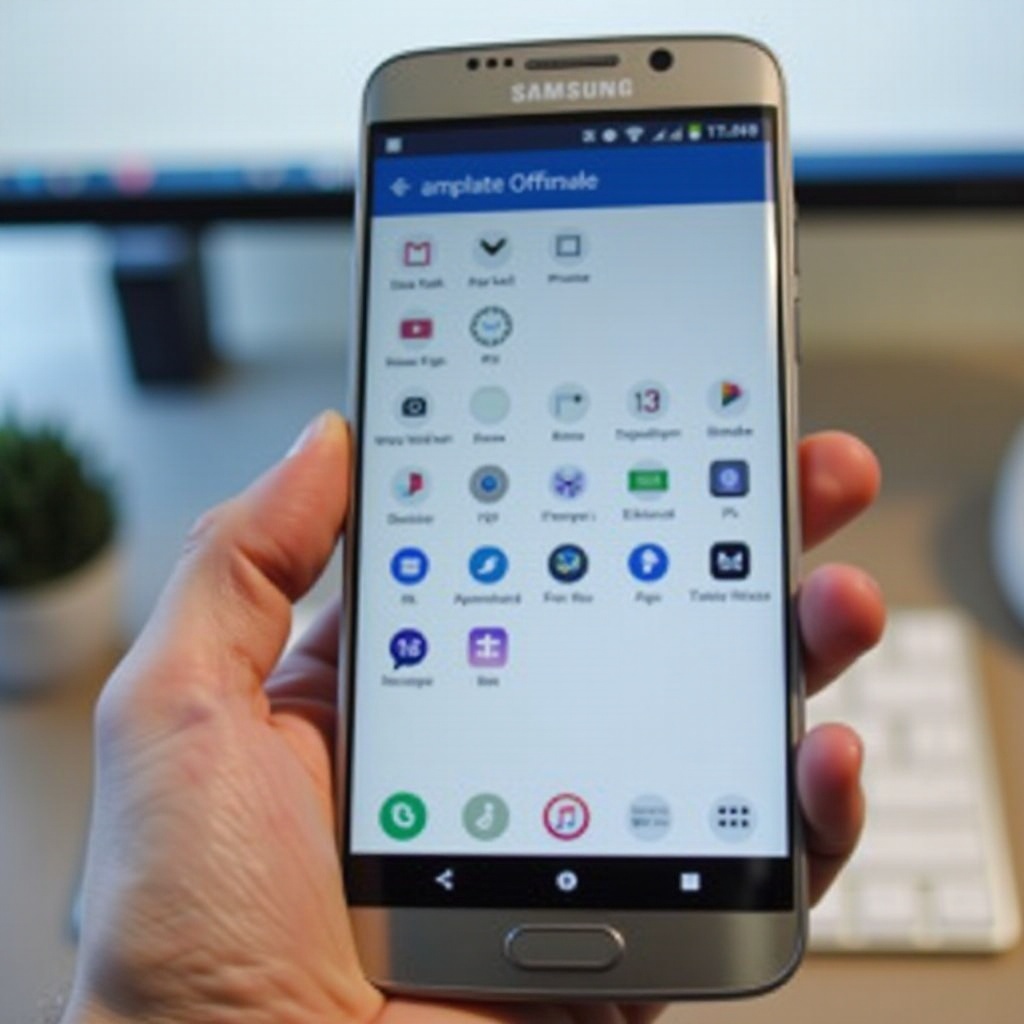
สรุป
การจัดเรียงแอปตามลำดับตัวอักษรบนอุปกรณ์ Samsung เป็นกระบวนการที่ง่ายซึ่งช่วยเพิ่มการใช้งานและความสวยงามของหน้าจอ ด้วยการทำตามคู่มือของเรา คุณจะสามารถจัดลิ้นชักแอปให้เป็นระเบียบ ทำให้ง่ายต่อการค้นหาและเข้าถึงแอปของคุณ เคล็ดลับเพิ่มเติมเช่นการสร้างโฟลเดอร์และปรับแต่งหน้าจอหลักจะช่วยเพิ่มประสบการณ์การใช้งานของคุณ การแก้ปัญหาอย่างง่ายด้วยเคล็ดลับของเราหากพบปัญหา
คำถามที่พบบ่อย
หากการเรียงลำดับแอปตามตัวอักษรไม่สำเร็จควรทำอย่างไร?
หากการเปลี่ยนแปลงไม่ส่งผล ให้ลองรีสตาร์ทอุปกรณ์ของคุณและทำตามขั้นตอนอีกครั้ง
ฉันสามารถเรียงลำดับแอปตามตัวอักษรบนตัวเรียกใช้งานของบุคคลที่สามได้หรือไม่?
ได้ ตัวเรียกใช้งานของบุคคลที่สามหลายตัวรองรับการเรียงลำดับแอปตามตัวอักษร ตรวจสอบการตั้งค่าของตัวเรียกใช้งานของคุณเพื่อดูตัวเลือก
ควรจัดระเบียบแอปของฉันบ่อยแค่ไหน?
เป็นการดีที่จะจัดระเบียบแอปของคุณทุกครั้งที่คุณติดตั้งแอปใหม่หรือตอนที่หน้าต่างแอปของคุณรู้สึกว่ารก การบำรุงรักษาอย่างสม่ำเสมอช่วยให้การใช้งานมีประสิทธิภาพและนำทางได้ง่าย